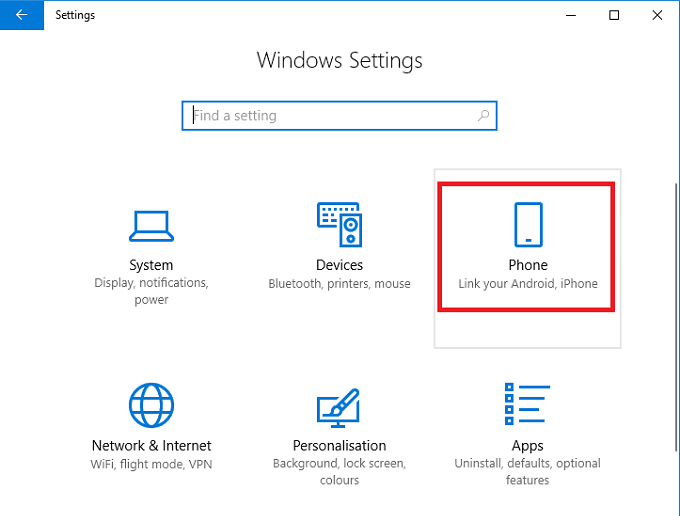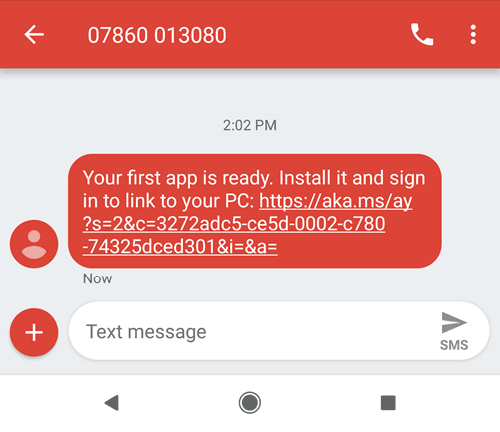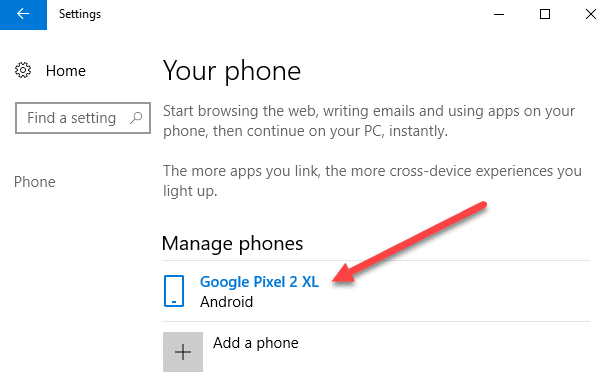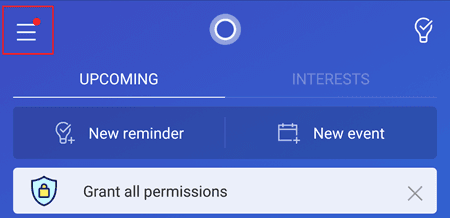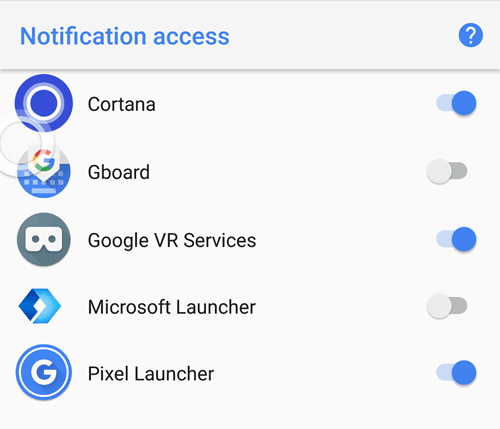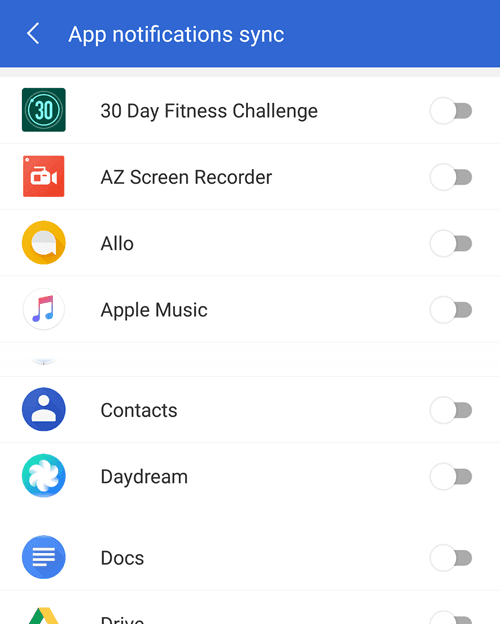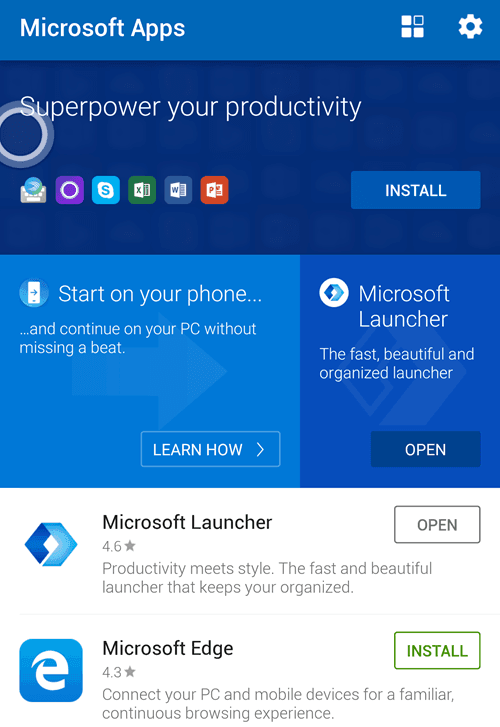Tiesitkö, että voit yhdistää Android-älypuhelimesi Windows 10:een luodaksesi virtaviivaistetun kokemuksen näiden kahden laitteen välillä?
Kun olet määrittänyt asetukset, voit selata verkkoa, käyttää sovelluksia, lähettää sähköposteja ja tehdä muita tehtäviä älypuhelimellasi, vaihtaa sitten saumattomasti tietokoneellesi ja jatkaa tehtäviä siitä mihin jäit.
Tässä artikkelissa selitämme sinulle, kuinka voit aloittaa näiden viimeaikaisten Windows 10 -ominaisuuksien käytön.
Kuinka lisätä puhelimesi Windows 10:een
Katsotaanpa aluksi, kuinka voit liittää puhelimesi Windows 10 -tietokoneeseen. Aloita noudattamalla alla lueteltuja vaiheita.
- Paina Windows-näppäintä tai napsauta Windowsin Käynnistä-valikkopainiketta.
- Etsi seuraavaksi Asetukset tai napsauta rataskuvaketta ja avaa Asetukset-sovellus.
- Napsauta Asetukset-sovelluksen Puhelin -vaihtoehtoa.
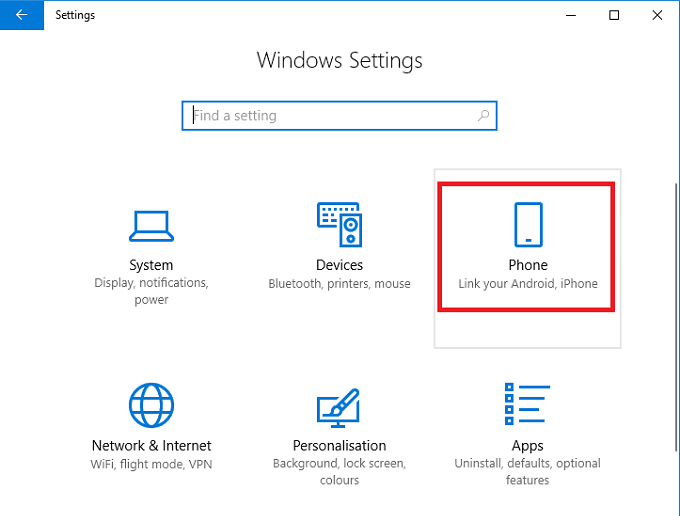
- Napsauta sen jälkeen Lisää puhelin -vaihtoehtoa.
- Sinua pyydetään antamaan puhelinnumerosi.
- Kun olet antanut puhelinnumerosi, saat laitteellesi tekstiviestin.
- Avaa tekstiviesti ja napsauta linkkiä, joka ohjataan Microsoft Launcher -sovellukseen.
- Asenna sovellus ja avaa se.
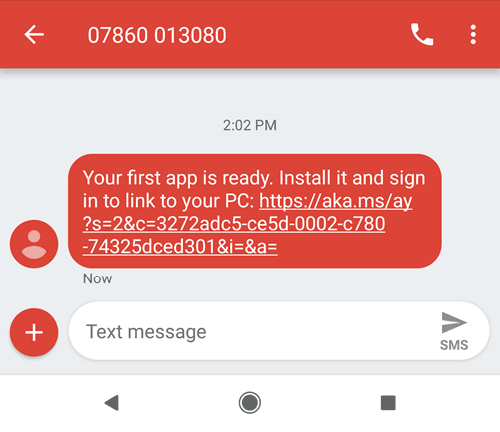
- Kun sovellus on asennettu Android-älypuhelimeesi, napauta Aloita .
- Käy läpi mukautusvaihtoehdot.
- Kirjaudu lopuksi Microsoft-tiliin, jota käytät myös tietokoneessasi.
- Sinun pitäisi nyt nähdä puhelimesi tietokoneellasi asetusvalikon Puhelin -alueella.
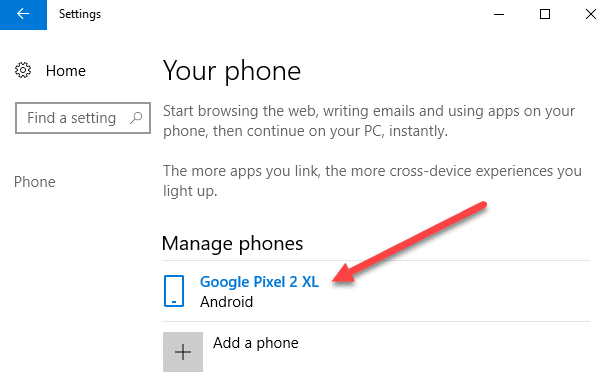
Linkitetyn puhelimen käyttäminen Windows 10:ssä
Kun Android-älypuhelimesi on yhdistetty Windows 10 -tietokoneeseesi, voit tehdä useita asioita. Olemme tarkastelleet joitain näistä ominaisuuksista alla.
Kuinka saada Android-ilmoituksia Windows 10:ssä
Helpoin tapa saada tavallisimmat älypuhelimen ilmoitukset Windows 10 -tietokoneellesi on asentaa Microsoft Cortana -sovellus Google Play Kaupasta. Asenna Cortana ja määritä ilmoitukset noudattamalla ohjeita.
- Avaa Google Play Kauppa -sovellus puhelimessasi.
- Cortana yhteystiedot hallinta.
- Asenna Microsoft Cortana.
- Kun olet asentanut, avaa Cortana
- Napauta oikeassa yläkulmassa olevaa kolmen valikon painiketta ja napauta sitten Asetukset
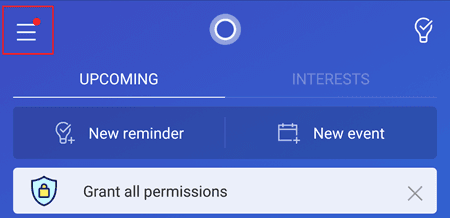
- Kun olet asetusvalikossa, napauta Cross Device .
- Napauta seuraavaksi ottaaksesi ilmoitukset käyttöön vastaamattomista puheluista, saapuvista viesteistä tai akun heikentymisestä.
- Voit myös napauttaa Sovellusilmoitusten synkronointi saadaksesi sovellusilmoituksia kaikista sovelluksistasi.
- Sinun on sitten annettava Cortanalle ilmoitusten käyttöoikeus.
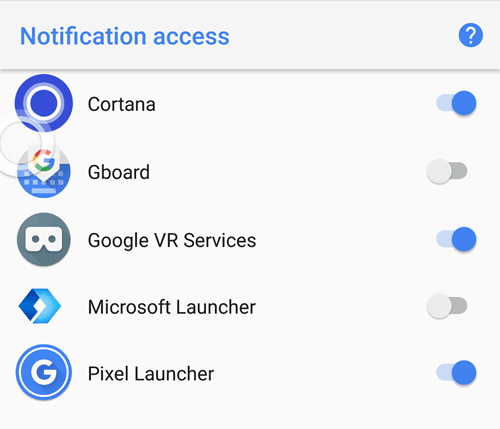
Napauta sen jälkeen Takaisin-painiketta ja valitse sitten, mille sovelluksille haluat synkronoida ilmoituksesi.
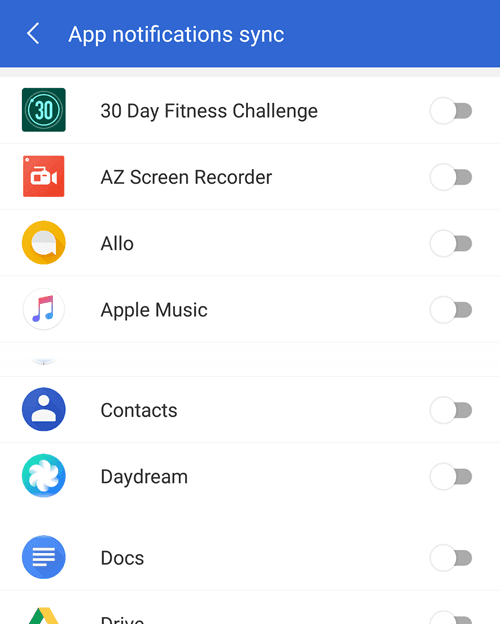
Kaikki valitsemasi sovellusilmoitukset synkronoidaan nyt tietokoneellesi.
Microsoft Appsin käyttäminen Androidilla ja PC:llä
Jos haluat käyttää sovelluksia saumattomasti Android-puhelimesi ja Windows-tietokoneesi välillä, yksi parhaista asioista, jonka voit tehdä, on käyttää Microsoft Apps -sovellusta Google Play Kaupasta.
Jos lataat Microsoft Appsin, näet luettelon sovelluksista, jotka ovat ristiinsopivia Windows 10 -tietokoneesi ja Android-älypuhelimesi kanssa. Sovelluksia ovat Microsoft Edge -selain, Microsoft Word, Microsoft Excel, PowerPoint, Skype, OneDrive ja muut Microsoft-pohjaiset sovellukset.
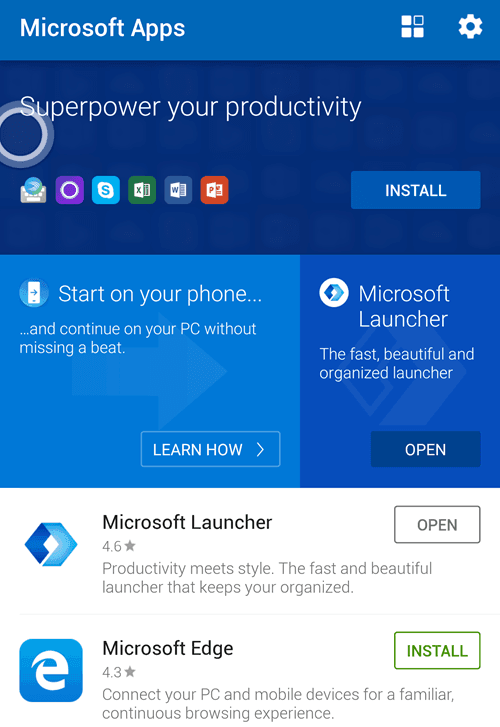
Kiitos, että käytit aikaa lukeaksesi oppaamme. Toivottavasti tiedät nyt kaiken Android-älypuhelimesi yhdistämisestä Windows 10:een. Mitä mieltä olet tästä uudesta ominaisuudesta? Nauttia!